
iOS 11-ის წყალობით, თქვენი iPhone და iPad ბევრად უფრო ძლიერი გახდა. ყოველი ახალი გამოშვებით, Apple ყურადღებას ამახვილებს ძველი ფუნქციების გაუმჯობესებაზე, ასევე ახლის მიწოდებაზე. ასე რომ, გსურთ თუ არა თქვენი პროდუქტიულობის დაწყებას დოკუმენტების სკანირებით Notes აპში ან მატარებელში იყავით უფრო უსაფრთხო მძღოლი „არ შემაწუხოთ“ მართვის დროს, ეს გზამკვლევი არის თქვენი წყარო ყველაფრისთვის. და მეტი.
დაკავშირებული: iOS 11 იწურება თქვენი iPhone-ის ბატარეის ხანგრძლივობა? აქ არის მისი გამოსწორების 10 გზა
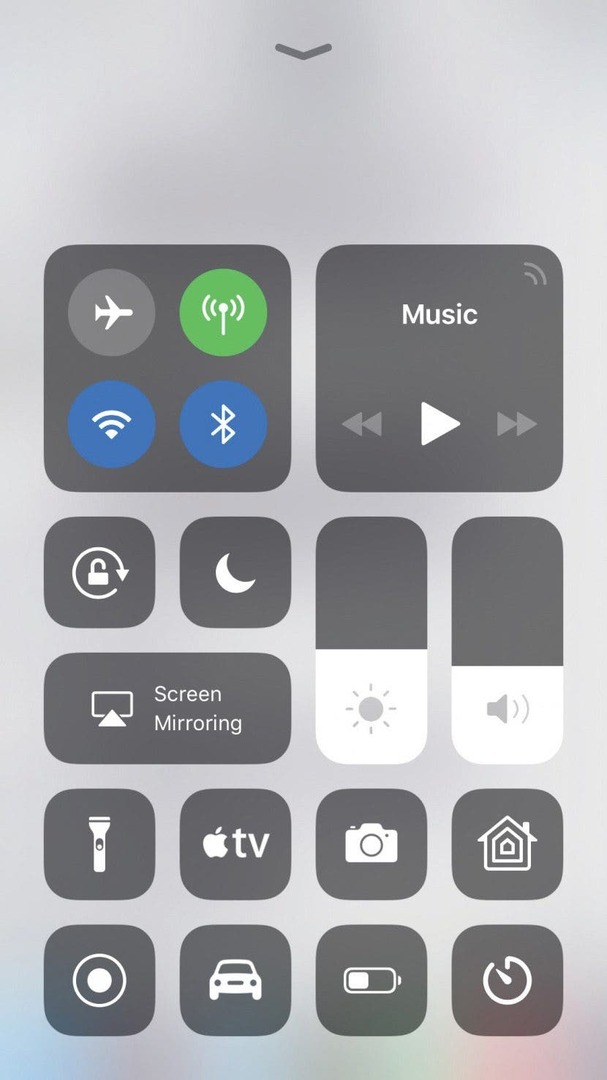
iOS 11-ით შეგიძლიათ საბოლოოდ დააკონფიგურიროთ საკონტროლო ცენტრი თქვენს iPhone-ზე. ეს საშუალებას გაძლევთ წაშალოთ ფუნქციები, რომლებიც შეიძლება არასოდეს გამოიყენოთ და შეცვალოთ ისინი უკეთესით (როგორიცაა დაბალი ენერგიის რეჟიმი ან ეკრანის ჩაწერა!). საკონტროლო ცენტრის მოსარგებად გადადით პარამეტრები > კონტროლის ცენტრი > კონტროლის მორგება. კონტროლის წასაშლელად, შეეხეთ წითელ წრეს ფუნქციის გვერდით, რომლის წაშლა გსურთ. სხვა კონტროლის ქვეშ, შეეხეთ მწვანე წრეს, რომ დაამატოთ ფუნქცია თქვენს საკონტროლო ცენტრში. Include-ში, შეეხეთ და ხანგრძლივად გააჩერეთ სამი ჰორიზონტალური ხაზი თითოეული ფუნქციის მარჯვნივ, რათა გადააწყოთ მათი გამოჩენის თანმიმდევრობა თქვენს საკონტროლო ცენტრში.
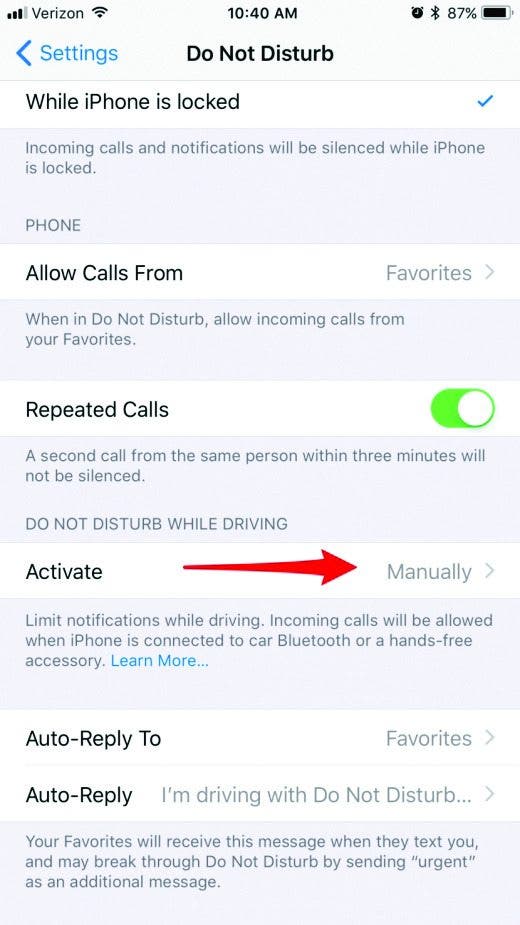
Apple-ის ახალი ფუნქცია, რომელიც შექმნილია ყურადღება გაფანტული მძღოლებისთვის, ბლოკავს შეტყობინებებს, როცა გზაზე ხართ. ამ ფუნქციის ჩასართავად, გადადით პარამეტრები > არ შემაწუხოთ და შეეხეთ გააქტიურებას სათაურის ქვეშ „არ შემაწუხოთ“ მართვის დროს. აქედან შეგიძლიათ აირჩიოთ ავტომატურად, მანქანის Bluetooth-თან დაკავშირებისას და ხელით. უსაფრთხო მართვის უზრუნველსაყოფად აირჩიეთ ავტომატური. წინა გვერდიდან, ასევე შეგიძლიათ დააყენოთ ავტომატური პასუხი, რათა გაუგზავნოთ ნაგულისხმევი ტექსტი იმ ადამიანებს, რომლებიც ცდილობენ თქვენთან დაკავშირებას ტრანსპორტის დროს და აცნობონ მათ, რომ დაუბრუნდებით მათ.
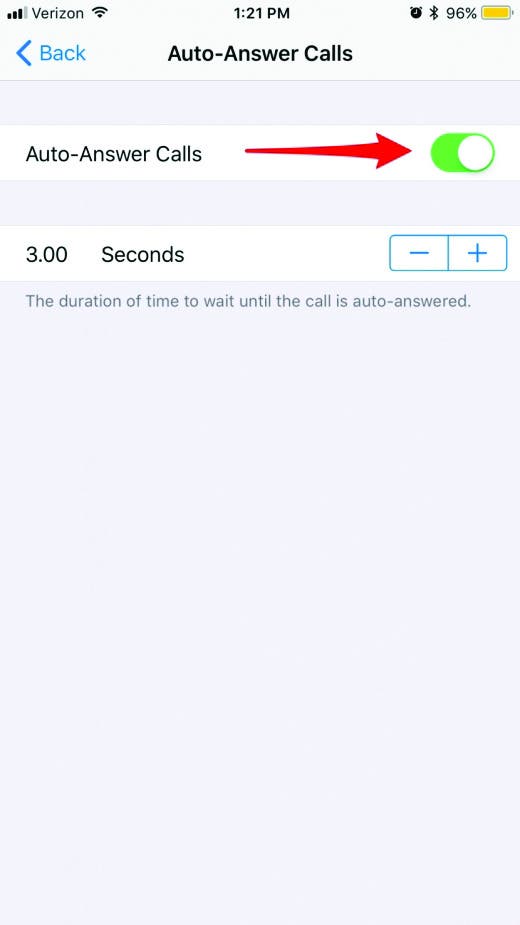
უახლესი განახლებით, ახლა შეგიძლიათ თქვენს ტელეფონს ავტომატურად უპასუხოს ზარებს სამი დარეკვის შემდეგ. თუ თქვენ ხართ ისეთი ადამიანი, რომელიც ყოველთვის ახლოს არის ტელეფონთან, მაგრამ ზოგჯერ ძალიან დიდი დრო სჭირდება პასუხის გაცემას, ან თუ გადაფურცვლა-პასუხის მოძრაობა შემაწუხებელი ან რთული შესასრულებელი გეჩვენებათ, მაშინ შეგიძლიათ ჩართოთ ეს დაყენება. ამისათვის გადადით პარამეტრები > ზოგადი > ხელმისაწვდომობა. შემდეგ გადადით ქვემოთ ზარის აუდიო მარშრუტზე. შეეხეთ ზარებს ავტომატური პასუხის გაცემას და ჩართეთ. თქვენ შეგიძლიათ აირჩიოთ თქვენი iPhone-ის დარეკვის ხანგრძლივობა, სანამ ის ავტომატურად უპასუხებს ზარს.
შეიყვანეთ პუნქტუაცია iPad-ზე
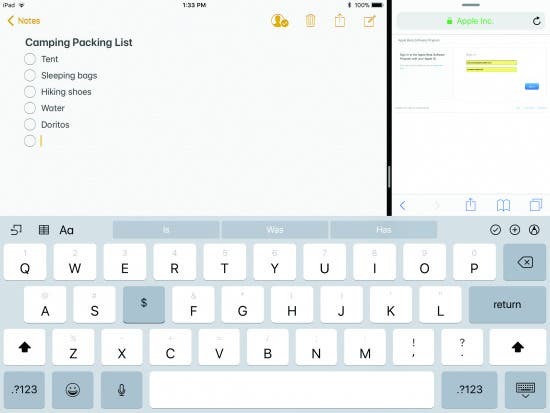
iPad-ის ეკრანზე კლავიატურის გამოყენებით აკრეფა შეიძლება იყოს გამოწვევა, მაგრამ Apple-მა დაამატა პუნქტუაციის ინსტრუმენტი iOS 11-ით, რომელიც ამარტივებს პროცესს. იმის ნაცვლად, რომ პუნქტუაციის დასამატებლად სრულიად ახალ კლავიატურაზე გადახვიდეთ, ახლა შეგიძლიათ შეიყვანოთ გასაღების მეორადი შეყვანა უბრალოდ ღილაკზე დაჭერით, ქვევით გადაფურცლით და აშვებით, რომ შეიყვანოთ მასთან დაკავშირებული პუნქტუაციის ნიშანი გასაღები. ეს ბევრად აადვილებს ცხოვრებას iPad-ზე აკრეფისას! სცადე!
დოკუმენტების სკანირება შენიშვნებით
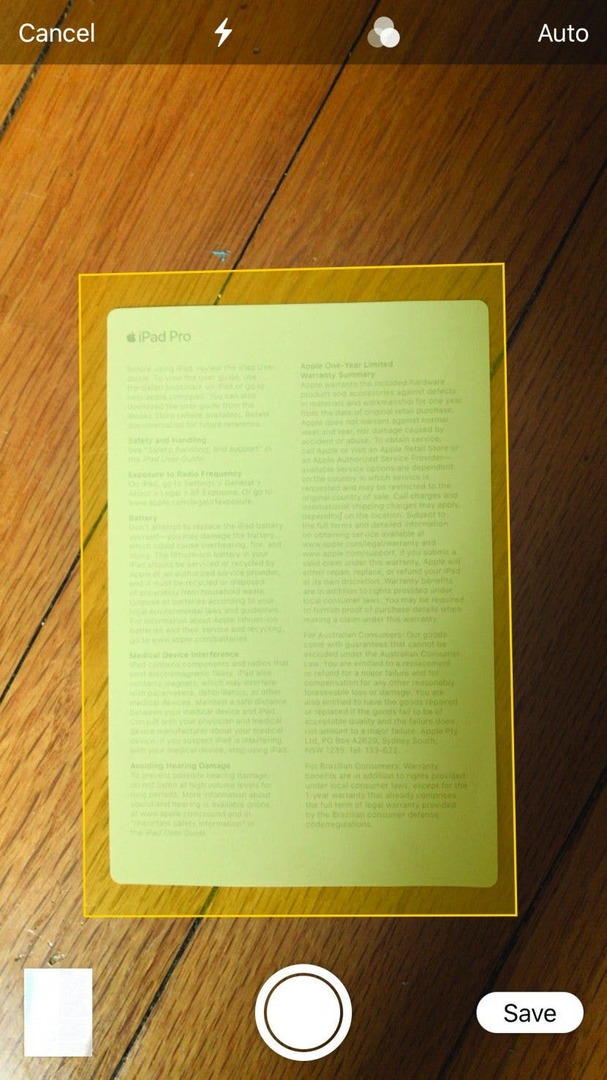
Notes აპლიკაციის შესანიშნავი ახალი ფუნქციაა დოკუმენტების ადვილად სკანირების შესაძლებლობა. სკანერის გამოსაყენებლად გახსენით შენიშვნა, შეეხეთ პლუსის ხატულას ეკრანის ქვედა მხარეს და შეეხეთ დოკუმენტების სკანირებას. გამოჩნდება კამერის მნახველი. შეეხეთ სამი წრის ხატულას შემდეგი ვარიანტებისთვის: ნაცრისფერი, შავი და თეთრი, ფოტო. აირჩიეთ შავი და თეთრი, თუ სკანირებთ მხოლოდ ტექსტურ დოკუმენტებს, როგორიცაა ქვითრები. თუ მეტი განათება გჭირდებათ, შეეხეთ ფლეშის ხატულას, რომ ჩართოთ ფლეშ ან დააყენოთ ის გამორთვაზე ან ავტოზე. ფუნქცია ავტომატურად გაასწორებს დოკუმენტს თქვენთვის მართკუთხედად. შეეხეთ Keep Scan-ს, როცა კმაყოფილი ხართ თქვენი არჩევანით.
გამოიყენეთ Siri ენების სათარგმნად
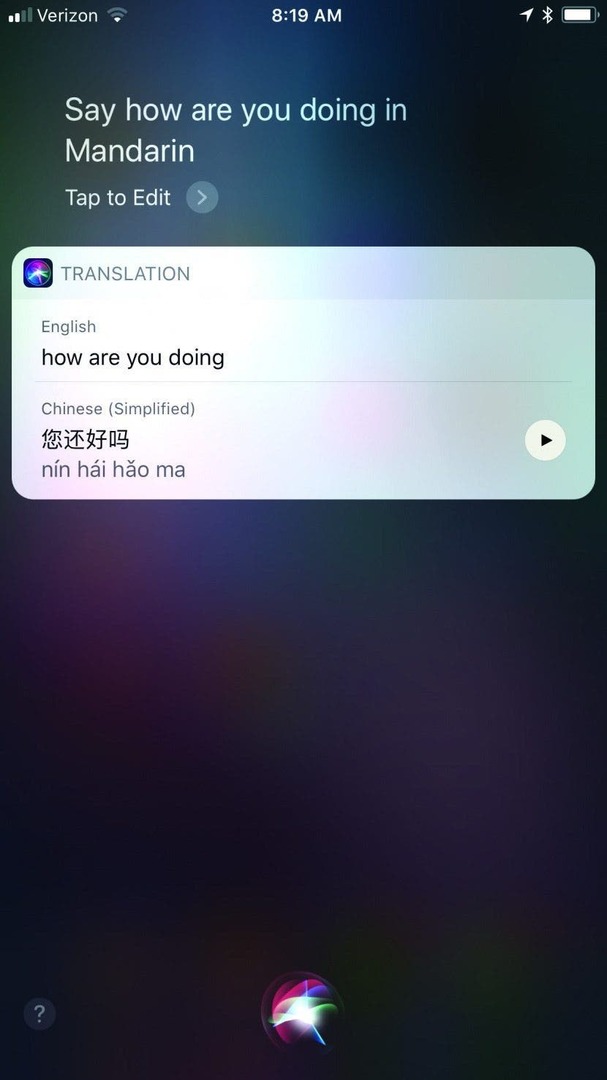
თარგმანის ახალი ფუნქცია საშუალებას გაძლევთ სთხოვოთ Siri-ს თარგმნოს ინგლისური რამდენიმე ენაზე, მათ შორის მანდარინი, ფრანგული, გერმანული, იტალიური და ესპანური. თუ Siri-ს სთხოვთ წინადადების თარგმანს, Siri ხმამაღლა წარმოთქვამს თარგმანს და აჩვენებს მას თქვენს ეკრანზე. თქვენ ასევე დაინახავთ Play ღილაკს, რომელიც საშუალებას გაძლევთ დააჭიროთ თარგმანის გამეორებას. თუ ხმამაღლა არ გესმით თარგმანი, შეამოწმეთ ჩართული გაქვთ თუ არა ჩუმი ჩამრთველი.
გამოიყენეთ Flyover ქალაქების შესასწავლად
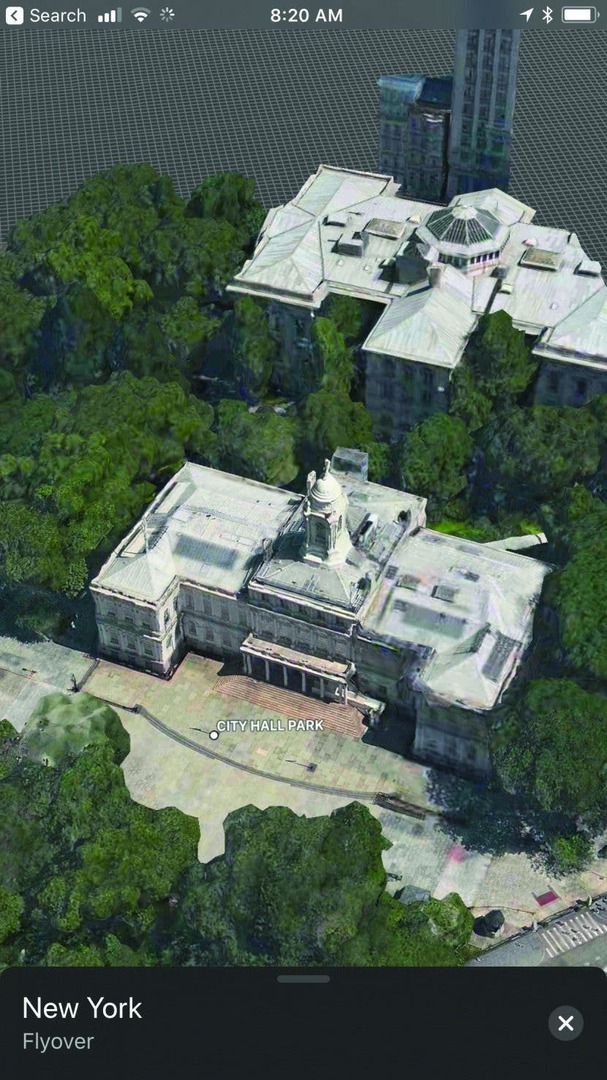
Apple-ის Flyover ფუნქცია - რომელიც იყენებს 3D სატელიტურ გამოსახულებას, რათა გაგეძლოთ ქალაქების დათვალიერება თქვენი iOS მოწყობილობით - ახლახან უფრო მაგარი გახდა. ARKit-ის წყალობით, ახლა შეგიძლიათ აკონტროლოთ თქვენი თვალსაზრისი თქვენი ეკრანის პოზიციონირების გამოყენებით. ამ ფუნქციის გამოსაყენებლად შეიყვანეთ დანიშნულება Apple Maps-ში, როგორიცაა ნიუ-იორკი და შეეხეთ Flyover ოფციას მიმართულებების მარცხნივ. აქედან, გადაატრიალეთ და დახარეთ თქვენი iPhone ეკრანი, რათა ნახოთ თქვენი გარემო ყველა კუთხიდან და მიმართულებით.
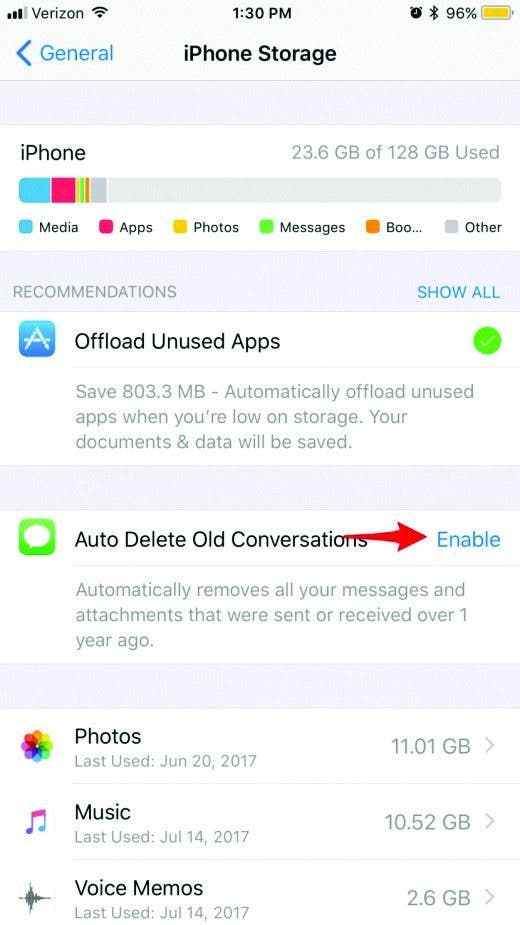
iOS 11-ით შეგიძლიათ დაზოგოთ სივრცე თქვენს მოწყობილობაზე მეხსიერების ოპტიმიზაციის გზით. ამისათვის გადადით პარამეტრები > ზოგადი > iPhone საცავი. გვერდის ზედა ნაწილში ნახავთ სრულ განხილვას, თუ რა იკავებს თქვენს მთელ ადგილს. ამის ქვემოთ ნახავთ ოპტიმიზაციის არჩევანს, მათ შორის ძველი ტექსტური ძაფებისა და შეტყობინებების დანართების წაშლის ვარიანტს. თქვენ ასევე შეგიძლიათ გადმოტვირთოთ აპლიკაციები, ახალი ვარიანტი, რომელიც საშუალებას გაძლევთ წაშალოთ მეხსიერებით მძიმე აპები, მაგრამ შეინახოთ ნებისმიერი პერსონალური მონაცემი (როგორიცაა თამაშის ქულები). ჩართეთ გამოუყენებელი აპების გადმოტვირთვა, რათა ავტომატურად წაშალოთ აპები, რომლებიც დიდი ხანია არ გაგიხსნიათ, ან გადაახვიეთ ქვემოთ და შეეხეთ აპებს ქვემოთ მოცემული სიიდან აპების ხელით ჩამოტვირთვისთვის.
გამოიყენეთ QR კოდების წამკითხველი
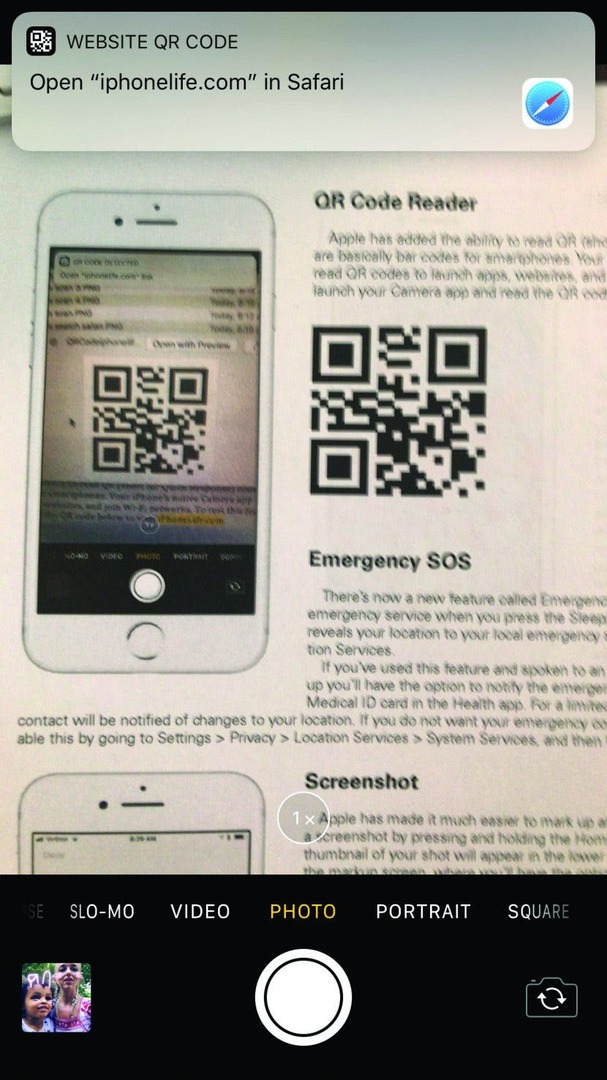
QR კოდები არის შტრიხ კოდები სმარტფონებისთვის, რომლებიც შეგიძლიათ გამოიყენოთ მონაცემების გადასაცემად. ახლა iOS 11-ით, თქვენი iPhone-ის მშობლიური კამერის აპს შეუძლია წაიკითხოს QR კოდები აპების გასაშვებად, ვებსაიტების მონახულების ან Wi-Fi ქსელებში შეერთების მიზნით. ამ ფუნქციის შესამოწმებლად გაუშვით თქვენი კამერის აპი და მიუთითეთ თქვენი კამერა QR კოდისკენ ამ გვერდზე. შეტყობინებების ბანერი უნდა გამოჩნდეს თქვენი ეკრანის ზედა ნაწილში და გკითხოთ, გსურთ თუ არა ეწვიოთ iPhoneLife.com-ს. შეეხეთ ბანერს მოქმედების გასააქტიურებლად.
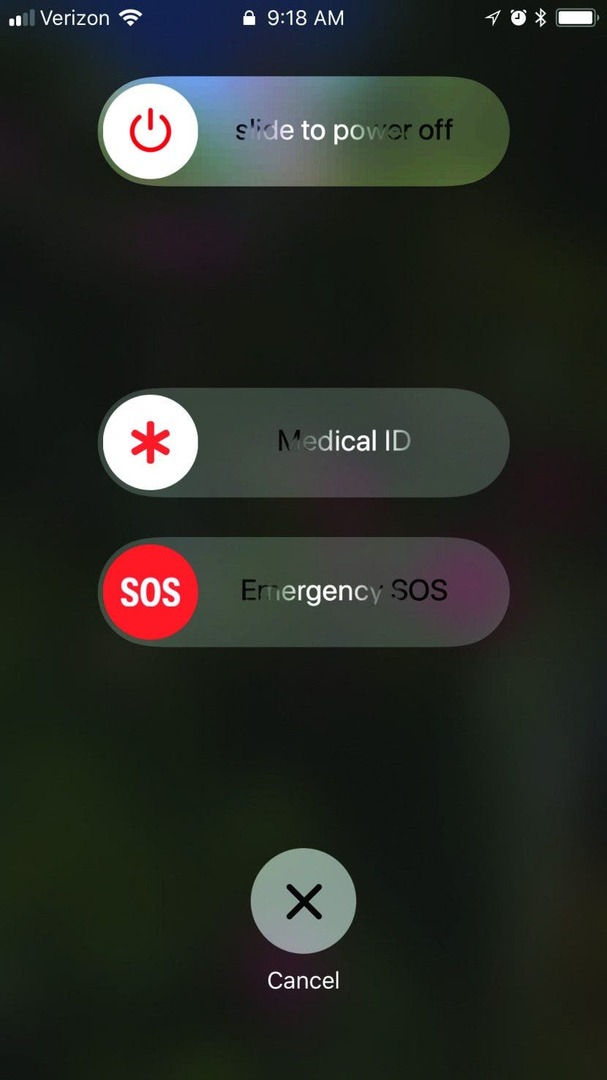
Emergency SOS საშუალებას გაძლევთ გამოიძახოთ სასწრაფო დახმარების სამსახური ძილის/გაღვიძების ღილაკზე ხუთჯერ დაჭერით. ეს ფუნქცია ავლენს თქვენს მდებარეობას ადგილობრივ სასწრაფო დახმარების სამსახურს. გადაუდებელი დახმარების დისპეტჩერთან საუბრის შემდეგ, გექნებათ შესაძლებლობა შეატყობინოთ თქვენს მიერ მითითებულ სასწრაფო დახმარების კონტაქტს ჯანმრთელობის აპში თქვენი სამედიცინო პირადობის მოწმობის მეშვეობით, რომ იყენებდით გადაუდებელი დახმარების SOS-ს. შეზღუდული დროით, თქვენი გადაუდებელი კონტაქტი ეცნობება თქვენს მდებარეობაში მომხდარი ცვლილებების შესახებ.